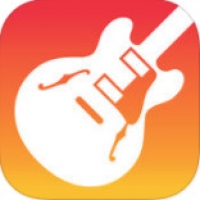adb瀹夎绯荤粺搴旂敤apk,什么是ADB?
时间:2024-10-02 来源:网络 人气:
什么是ADB?
ADB,全称为Android Debug Bridge,是一个由Google开发的命令行工具,它允许开发者或用户通过电脑与Android设备进行通信。ADB可以执行多种操作,包括安装APK文件、传输文件、重启设备、获取设备信息等,是Android开发和调试的重要工具之一。
ADB安装APK的准备工作
在开始使用ADB安装APK之前,您需要做好以下准备工作:
确保您的Android设备已经开启了USB调试模式。
下载并安装ADB工具包。您可以从Android Studio官网或ADB官网下载。
确保您的电脑和Android设备已通过USB线连接。
在电脑上打开命令提示符或终端。
连接设备
在电脑上打开命令提示符或终端,输入以下命令以连接您的Android设备:
adb devices
如果您的设备已成功连接,您将看到设备列表,其中包含设备的序列号。
安装APK文件
将您要安装的APK文件放置在电脑上的一个文件夹中。以下是如何使用ADB命令安装APK文件的步骤:
在命令提示符或终端中,切换到包含APK文件的文件夹。
输入以下命令安装APK文件:
adb install 路径/到/yourapp.apk
如果需要覆盖安装已存在的应用,请使用以下命令:
adb install -r 路径/到/yourapp.apk
其中,路径/到/yourapp.apk需要替换为APK文件的实际路径。
常见问题及解决方案
在安装APK文件时,可能会遇到以下问题:
问题:设备未连接
解决方案:检查USB线是否连接良好,确保设备开启了USB调试模式,并重新尝试连接设备。
问题:无法识别APK文件
解决方案:确保APK文件未被损坏,尝试重新下载APK文件,或使用其他APK文件安装方法。
问题:安装失败
解决方案:检查设备存储空间是否足够,尝试使用不同的USB端口连接设备,或重启设备后再次尝试安装。
ADB是一个强大的工具,可以帮助您轻松地在Android设备上安装APK文件。通过以上步骤,您应该能够成功使用ADB安装APK文件。如果您在使用过程中遇到任何问题,可以参考本文提供的常见问题及解决方案,或在网上搜索相关教程。
ADB,Android,APK,安装,调试,命令行
教程资讯
教程资讯排行